MacOS बिग सुर समस्याओं को ठीक करें (13 मुद्दे फिक्स्ड)
जब मैकबुक(MacBook) की बात आती है तो हर सॉफ्टवेयर अपडेट उतना ही जरूरी होता है । वे आपको भ्रष्ट फ़ाइलों और मैलवेयर से बचाते हैं, सुरक्षा में सुधार करते हैं और बेहतर सुविधाएँ प्रदान करते हैं। इसी तरह, नया मैकोज़ बिग सुर(Big Sur) महत्वपूर्ण सुरक्षा पैच और एक बेहतर यूजर इंटरफेस से लैस है; इसलिए, सभी मैक(Mac) उपयोगकर्ताओं के लिए काफी फायदेमंद है । हालाँकि, हमने इस नवीनतम अपडेट में विशेष रूप से macOS बिग सुर(Big Sur) संगतता समस्या में कुछ बग देखे। सौभाग्य से, इन त्रुटियों को आसानी से ठीक किया जा सकता है। सामान्य macOS बिग सुर(Big Sur) समस्याओं और उन्हें ठीक करने के तरीकों के बारे में जानने के लिए हमारा गाइड पढ़ें ।

MacOS बिग सुर समस्याओं को ठीक करें(Fix macOS Big Sur Problems)
MacOS बिग सुर समस्याओं के कारण
- विफल डाउनलोड(Failed downloads) : हो सकता है कि आपका macOS बिग सुर(Big Sur) इंटरनेट कनेक्टिविटी समस्याओं या Apple सर्वर पर उच्च ट्रैफ़िक के कारण ठीक से डाउनलोड करने में विफल रहा हो।
- अपर्याप्त संग्रहण स्थान(Insufficient Storage Space) : जब आपके पास अपनी डिस्क पर पर्याप्त खाली स्थान नहीं होता है, तो macOS इंस्टालेशन के विफल होने की संभावना बढ़ जाती है।
- मैकोज़ बिग सुर संगतता समस्या(macOS Big Sur compatibility issue) : कई उपयोगकर्ताओं ने बताया कि कुछ तृतीय-पक्ष ऐप्स नए अपडेट के साथ असंगत हैं, जिससे सिस्टम के सुचारू कामकाज में समस्याएं आ रही हैं।
(Read)सामान्य macOS बिग सुर(Big Sur) समस्याओं के समाधान की हमारी व्यापक सूची को पढ़ें और उसका पालन करें।
समस्या 1: macOS स्थापित नहीं होगा(Issue 1: macOS Won’t Install)
सबसे आम समस्या जिसका आप सामना कर सकते हैं वह है macOS इंस्टाल नहीं होगा। यदि आप अपने आप को ऐसी ही स्थिति में फंसा हुआ पाते हैं, तो दिए गए चरणों का पालन करें:
1. Apple सर्वर स्थिति पृष्ठ(Apple Server Status Page) की जाँच करें । यदि macOS सॉफ़्टवेयर अपडेट सर्वर(macOS Software Update server) के आगे एक हरा बिंदु(green dot) है , तो इसका अर्थ है कि सर्वर ऊपर और चल रहे(running) हैं ।

2. भीड़भाड़ से बचने के लिए, रात में सॉफ्टवेयर डाउनलोड करने का प्रयास करें,(at night,) जब कम लोग एक ही वाई-फाई(Wi-Fi) नेटवर्क का उपयोग कर रहे हों।
3. जैसा कि दिखाया गया है, Apple मेनू(Apple Menu) > पुनरारंभ करें पर क्लिक करें। (Restart)एक बार मैकबुक(MacBook) के पुनरारंभ होने और रिबूट होने के बाद, सॉफ़्टवेयर को फिर से अपग्रेड करें।

4. सिस्टम वरीयता(System Preferences.) से सॉफ्टवेयर अपडेट खोलें। (Software Update)फिर, विंडो को रिफ्रेश करने के लिए Command + Rकीज दबाएं।(keys)

5. अंत में, मैकबुक को रीस्टार्ट करते समय (MacBook)डिस्क यूटिलिटी(Disk Utility) विंडो को रिफ्रेश करें ।
अंक 2: Apple समाचार समन्वयन समस्या
(Issue 2: Apple News Syncing Issue
)
कई उपयोगकर्ताओं ने बताया कि बिग सुर भी (Big Sur)ऐप्पल न्यूज़(Apple News) के साथ समस्याएँ पैदा कर रहा है । चूंकि ऐप कुछ अनावश्यक पृष्ठभूमि डाउनलोड को बढ़ावा देता है, ये वाई-फाई कनेक्शन को धीमा करते हुए बहुत अधिक डिस्क स्थान का उपयोग करते हैं। इसलिए(Hence) , आप macOS बिग सुर(Big Sur) समस्याओं को ठीक करने के लिए Apple समाचार(Apple News) के समन्वयन को अक्षम कर सकते हैं :
1. अपनी स्क्रीन के ऊपरी बाएँ कोने से Apple आइकन पर क्लिक करें।(Apple icon)
2. सिस्टम वरीयताएँ(System Preferences) चुनें , जैसा कि दर्शाया गया है।

3. टॉप-राइट कॉर्नर से Apple ID पर क्लिक करें।(Apple ID)

4. अब, iCloud पर क्लिक करें और फिर, (iCloud)News शीर्षक वाले बॉक्स को अनचेक करें । Apple News के लिए iCloud सिंकिंग को बंद कर दिया जाएगा ।

इसके अतिरिक्त, आप अपने मैकबुक से (MacBook)समाचार (News) ऐप डेटा(app data) हटा सकते हैं । यदि आप ऐसा करते हैं, तब भी आप अपने अन्य उपकरणों से ऐप डेटा तक पहुंच सकेंगे।
यह भी पढ़ें: (Also Read:) पीसी से सिंक नहीं होने वाली आईक्लाउड तस्वीरें ठीक करें(Fix iCloud Photos Not Syncing to PC)
समस्या 3: टच आईडी से साइन-इन करने में असमर्थ(Issue 3: Unable to Sign-in with Touch ID)
मैकोज़ बिग सुर(Big Sur) की आम समस्याओं में से एक यह है कि मैक(Mac) उपयोगकर्ता अपडेट के बाद अपनी टच आईडी से साइन इन नहीं कर सके। मैकबुक(MacBook) को रीसेट करने से इस समस्या को ठीक करना चाहिए। SMC या सिस्टम मैनेजमेंट कंट्रोलर(System Management Controller) को रीसेट करने के लिए दिए गए चरणों का पालन करें :
1. अपना मैक बंद करें।(Shut down)
2. अपने कीबोर्ड पर Shift + Control + Option कुंजियां दबाएं.(keys)
3. साथ ही, पावर बटन दबाएं(power button) और लगभग 10 सेकंड तक(10 seconds) दबाए रखें ।
4. अब, कुंजियाँ छोड़ें(release ) और अपने Mac को पुनरारंभ करें।(restart)
टचआईडी(TouchID) लॉगिन ठीक काम करना चाहिए। यदि नहीं, तो सिस्टम वरीयता में (System Preferences)टच आईडी(Touch ID) टैब से अपनी उंगलियों के निशान फिर से पंजीकृत करें(re-register your fingerprints) ।
समस्या 4: ब्लूटूथ या वाई-फ़ाई काम नहीं कर रहा है(Issue 4: Bluetooth or Wi-Fi not working)
नया सॉफ़्टवेयर अपडेट करने के बाद, ब्लूटूथ(Bluetooth) या वाई-फ़ाई कनेक्शन दूषित हो सकते हैं। इन सेटिंग्स को रीसेट करने के लिए दिए गए चरणों का पालन करें:
ए) ब्लूटूथ सेटिंग्स रीसेट करें(A) Reset Bluetooth settings)
1. कीबोर्ड पर शिफ्ट(shift) की दबाएं।
2. साथ ही, अपने मैकबुक(MacBook) स्क्रीन पर मेनू बार से ब्लूटूथ आइकन पर टैप करें।(Bluetooth icon)
3. डीबग(Debug) विकल्प चुनें और ब्लूटूथ मॉड्यूल रीसेट(Reset the Bluetooth Module) करें पर क्लिक करें । स्पष्टता के लिए दी गई तस्वीर देखें।

कुछ समय तक प्रतीक्षा करें(Wait) और यह जांचने के लिए पुनः कनेक्ट करने का प्रयास करें कि क्या macOS Big Sur संगतता समस्या ठीक हो गई है।
बी) वाई-फाई सेटिंग्स रीसेट करें(B) Reset Wi-fi Settings)
1. सिस्टम वरीयताएँ(System Preferences) > नेटवर्क(Network) > वाई-फाई(Wi-Fi) पर जाएँ ।
2. स्क्रीन के नीचे से उन्नत... बटन पर क्लिक करें।(Advanced…)

3. फिर चुनें, सभी सहेजे गए कनेक्शन हटाएं(Delete all saved connections) ।
4. इन परिवर्तनों को सहेजें(Save) और अपने पीसी को पुनरारंभ करें। (restart)वांछित वाई-फाई(Wi-Fi) नेटवर्क से कनेक्ट करें ।
यह भी पढ़ें: (Also Read:) macOS बिग सुर इंस्टालेशन फेल एरर को ठीक करें(Fix macOS Big Sur Installation Failed Error)
समस्या 5: बैटरी ड्रेनेज(Issue 5: Battery Drainage)
मैकबुक(MacBook) अपनी विस्तारित बैटरी लाइफ के कारण काफी लोकप्रिय है, जो बाजार में अन्य नोटबुक की तुलना में कहीं बेहतर है। हालाँकि, नवीनतम macOS बिग सुर 11(Big Sur 11) अपडेट के साथ, यहां तक कि बैटरी की समस्या भी होने लगी है। आमतौर पर रिपोर्ट की गई macOS बिग सुर(Big Sur) समस्याएं हैं:
- बैटरी बहुत जल्दी खत्म हो रही है
- या मैक सेवा चेतावनी प्रदर्शित कर रहा है।
इसे ठीक करने के लिए, PRAM सेटिंग्स को निम्नानुसार रीसेट करें:
1. अपना मैकबुक बंद करें।(Turn off)
2. कीबोर्ड पर Command + Option + P + R
3. साथ ही, पावर बटन(power button) दबाकर कंप्यूटर को चालू करें ।
4. अब आप देखेंगे कि Apple लोगो (Apple logo)तीन बार(thrice) दिखाई देता है और गायब हो जाता है ।
5. इसके बाद मैकबुक को सामान्य रूप से रीबूट(reboot normally) करना चाहिए ।
आप देखेंगे कि बैटरी और डिस्प्ले सेटिंग्स वापस सामान्य हो जाती हैं। अपनी पसंद के अनुसार सेटिंग्स को (Settings)संशोधित करें और सहेजें ।(Modify & Save)
अंक 6: लॉग-इन करने में विफलता(Issue 6: Failure to Log-in)
दुर्भाग्य से, बिस सुर(Bis Sur) इंस्टालेशन के बाद , बहुत से लोग मैक(Mac) में लॉग इन करने और लॉग आउट होने के अंतहीन चक्र में फंस गए । MacOS बिग सुर(Big Sur) संगतता को ठीक करने के लिए दिए गए चरणों का पालन करें और बदले में, लॉग-इन समस्या में विफलता को ठीक करें:
1. अपने मैकबुक को (MacBook)पुनरारंभ(Restart) करें , जैसा कि पहले बताया गया है।

2. जब यह चालू हो, तो कीबोर्ड से (keys)Command + S की दबाएं।
3. टर्मिनल(Terminal) में /sbin/mount -uw / टाइप करें और एंटर की दबाएं।(Enter key.)
4. फिर, rm /var/db/.applesetupdone टाइप करें और निष्पादित करने के लिए एंटर दबाएं।(Enter)
आपका मैकबुक(MacBook) पुनः आरंभ होगा, और आपको एक नया व्यवस्थापक खाता बनाना(create a new admin account) होगा ।
समस्या 7: गेटवे टाइम आउट त्रुटि(Issue 7: Gateway Timed Out Error)
कुछ लोगों ने macOS बिग सुर(Big Sur) को डाउनलोड करते समय गेटवे टाइम-आउट त्रुटियों की शिकायत की । यदि आप ऐसी ही स्थिति का सामना कर रहे हैं, तो अपने मैक(Mac) को सेफ(Safe) मोड में पुनरारंभ करने का प्रयास करें। ऐसा करने के लिए मैक को सेफ मोड में बूट करने के तरीके के(How to Boot Mac in Safe Mode) बारे में हमारा गाइड पढ़ें ।
समस्या 8: आपका मैक सेट करने पर स्क्रीन अटक गई(Issue 8: Screen Stuck On Setting Up Your Mac)
यह स्क्रीन आमतौर पर तब दिखाई देती है जब आप अपने मैक(Mac) को नवीनतम संस्करण में अपग्रेड करते हैं। हालाँकि, यदि आप अपने मैक(Mac) को बिना किसी और बदलाव के स्क्रीन पर अटका हुआ पाते हैं, तो आप अपने मैकबुक को पुनरारंभ करने के लिए बाध्य(force restart your MacBook) कर सकते हैं । बस, पावर बटन(Power button) को तब तक दबाएं जब तक कि मैकबुक फिर से चालू न हो जाए।
यह भी पढ़ें: (Also Read:) मैकबुक को कैसे ठीक करें चालू नहीं होगा(How To Fix MacBook Won’t Turn On)
अंक 9: (Issue 9: )धीमी गति से (Slow )कार्य करना
(Functioning
)
यह समस्या सबसे आम macOS बिग सुर(Big Sur) समस्याओं में से एक है, लेकिन काफी सामान्य है। किसी भी नए अपडेट के बाद, लैपटॉप नवीनतम मानदंडों के अनुसार एप्लिकेशन को अपग्रेड करता है। हालाँकि, यह केवल एक दिन तक चलना चाहिए। यदि मैक(Mac) के धीमे कामकाज के लिए मैकोज़ बिग सुर(Big Sur) संगतता समस्या बनी रहती है, तो निम्न कार्य करें:
1. अपने सभी एप्लिकेशन को मैन्युअल रूप से अपडेट करें।(Update)
नोट:(Note: ) कभी-कभी, असंगत एप्लिकेशन आपके मैकबुक को धीमा कर सकते हैं।
2. System Preferences >उपयोगकर्ता और समूह(Users & Groups) > लॉगिन आइटम(Login Items) से अप्रतिबंधित अनुप्रयोगों को अक्षम करें(Disable) । मैक की क्विक बूटिंग के लिए माइनस साइन(Minus sign) पर क्लिक करके अनावश्यक प्रक्रियाओं का चयन करें ।

3. Apple icon > Force Quit पर नेविगेट करके उन अनुप्रयोगों को (applications)बलपूर्वक छोड़ें(Force Quit) जो पीसी को धीमा कर रहे हैं, जैसा कि नीचे दिखाया गया है।

4. फाइंडर(Finder) > गो(Go) > गो टू फोल्डर(Go To Folder) पर क्लिक करके कैशे डेटा हटाएं(Delete Cache data) , जैसा कि दिखाया गया है।
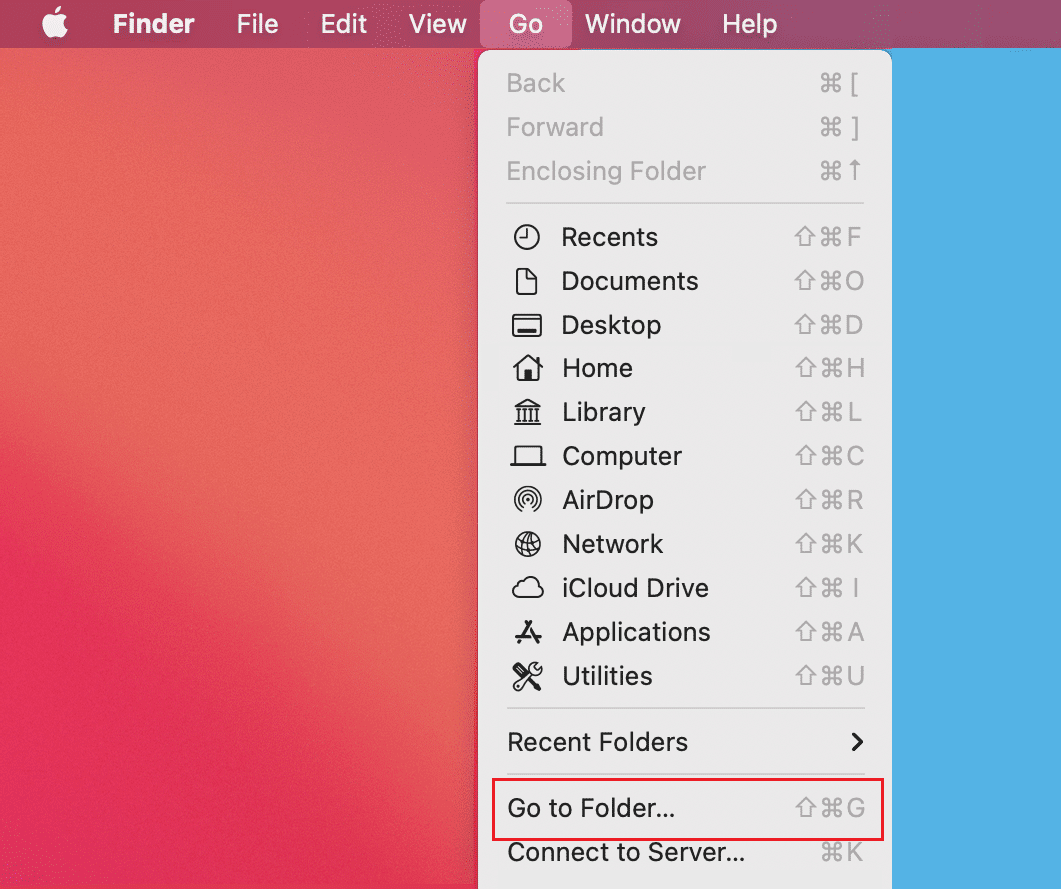
5. टाइप /Library/Caches । सभी (all) प्रविष्टियों(entries) का चयन करें और फिर, हटाएं(Delete) पर क्लिक करें ।
यह भी पढ़ें: (Also Read:) मैकबुक स्लो स्टार्टअप को ठीक करने के 6 तरीके(6 Ways to Fix MacBook Slow Startup)
अंक 10: माउस की समस्या
(Issue 10: Mouse Problems
)
यदि आप मैक(Mac) पर इन-बिल्ट ट्रैकपैड के बजाय बाहरी माउस का अधिक उपयोग करते हैं , तो आपको नए macOS बिग सुर(Big Sur) अपडेट को स्थापित करने के बाद माउस या पॉइंटर समस्याओं का सामना करना पड़ सकता है। यहाँ इस macOS बिग सुर(Big Sur) समस्या को ठीक करने का तरीका बताया गया है:
1. खोजक में (Finder)~/Library/Preferences/ निर्देशिका खोलें ।

2. निम्न फ़ाइलें ढूंढें और उन्हें हटाएं(Delete) :
apple.AppleMultitouchMouse.plist
apple.driver.AppleBluetoothMultitouch.mouse.plist
3. एक बार हो जाने के बाद, अपने मैकबुक को पुनरारंभ करें।(restart)
समस्या 11: असंगत ऐप्स(Issue 11: Incompatible Apps)
सबसे अधिक बार होने वाली macOS बिग सुर(Big Sur) समस्याओं में से एक असंगत अनुप्रयोग है। कुछ जो macOS Catalina के साथ अच्छी तरह से काम कर रहे थे, macOS (Catalina)Big Sur द्वारा समर्थित नहीं हैं । दुर्भाग्य से, यह उन सभी ऐप्स के लिए सही है (apps) जो 32-बिट संस्करण पर काम करते हैं, macOS Big Sur पर काम नहीं करेंगे(which work on a 32-bit version won’t function on macOS Big Sur) । इसलिए, आपको यह सुनिश्चित करना होगा कि आप उन्हें उनके 64-बिट संस्करण में अपडेट करें। आप इन चरणों का उपयोग करके ऐप्स की macOS बिग सुर(Big Sur) संगतता की जांच कर सकते हैं:
1. स्क्रीन के ऊपरी बाएँ कोने से Apple आइकन पर क्लिक करें।(Apple icon)
2. अब प्रदर्शित होने वाली सूची से, इस मैक के बारे(About This Mac) में चुनें ।

3. सिस्टम रिपोर्ट(System Report) पर क्लिक करें और फिर सॉफ्टवेयर के (Software s)एक्शन(ection) पर जाएं ।

4. अपने मैकबुक(MacBook) पर इंस्टॉल किए गए सभी ऐप्स की सूची देखने के लिए एप्लिकेशन खोलें(Applications) ।

5. यदि आपका मैकबुक (MacBook)इंटेल चिप(Intel chip) से लैस है , तो आपको 64-बिट(64-bit) (इंटेल) दिखाई देगा।
6. यदि इस कॉलम में No प्रदर्शित होता है, तो इसका मतलब है कि आप इसे वर्तमान macOS पर नहीं चला पाएंगे।
दुर्भाग्य से, यदि आपका एप्लिकेशन नए सॉफ़्टवेयर द्वारा समर्थित नहीं है, तो आप बहुत कुछ नहीं कर सकते। आप केवल इसके उन्नत संस्करण के जारी होने की प्रतीक्षा कर सकते हैं।
समस्या 12: USB 2.0 कनेक्शन समस्या(Issue 12: USB 2.0 Connection Problem)
यह समस्या केवल macOS बिग सुर(Big Sur) से संबंधित नहीं है क्योंकि इसे सबसे पहले macOS Catalina पर रिपोर्ट किया गया था । हालाँकि Apple ने अपने नवीनतम सॉफ़्टवेयर में इस USB कनेक्शन समस्या को ठीक करने का प्रयास किया है, फिर भी यह समय-समय पर प्रकट हो सकता है। आप सिस्टम को पुनरारंभ करने का प्रयास कर सकते हैं और फिर, इस मैकोज़ बिग सुर(Big Sur) समस्या को हल करने के लिए यूएसबी स्टिक को फिर से कनेक्ट कर सकते हैं।(USB)
समस्या 13: मेनू बार गायब होना(Issue 13: Menu Bar Disappearing)
कुछ लोगों ने बताया कि एक बार सॉफ़्टवेयर अपडेट पूरा हो जाने के बाद, पुन: डिज़ाइन किया गया मैक(Mac) मेनू बार प्रदर्शित नहीं करेगा। बस(Just) , निम्नलिखित को लागू करें:
1. Apple मेनू(Apple menu.) से सिस्टम वरीयताएँ खोलें।(System Preferences)

2. उपयोगकर्ता और समूह(Users and Groups) चुनें , जैसा कि नीचे दिखाया गया है।

3. लॉगिन विकल्प(Login Options) खोलें और अपना लॉगिन क्रेडेंशियल(login credentials) दर्ज करें ।
4. चिह्नित विकल्प को अक्षम करें, तेजी से उपयोगकर्ता स्विचिंग मेनू को आइकन के रूप में दिखाएं(Show fast user switching menu as icon) । उक्त मेनू बार अब प्रदर्शित होगा।

5. फिर से, सिस्टम वरीयताएँ(System Preferences) > डॉक और मेनू बार(Dock and Menu Bar) पर जाएँ ।
6. अब, नियंत्रण केंद्र में दिखाएँ(Show in Control Centre.) चिह्नित बॉक्स को अनचेक करके तेज़ उपयोगकर्ता स्विचिंग विकल्प को अक्षम करें।(Fast User Switching )
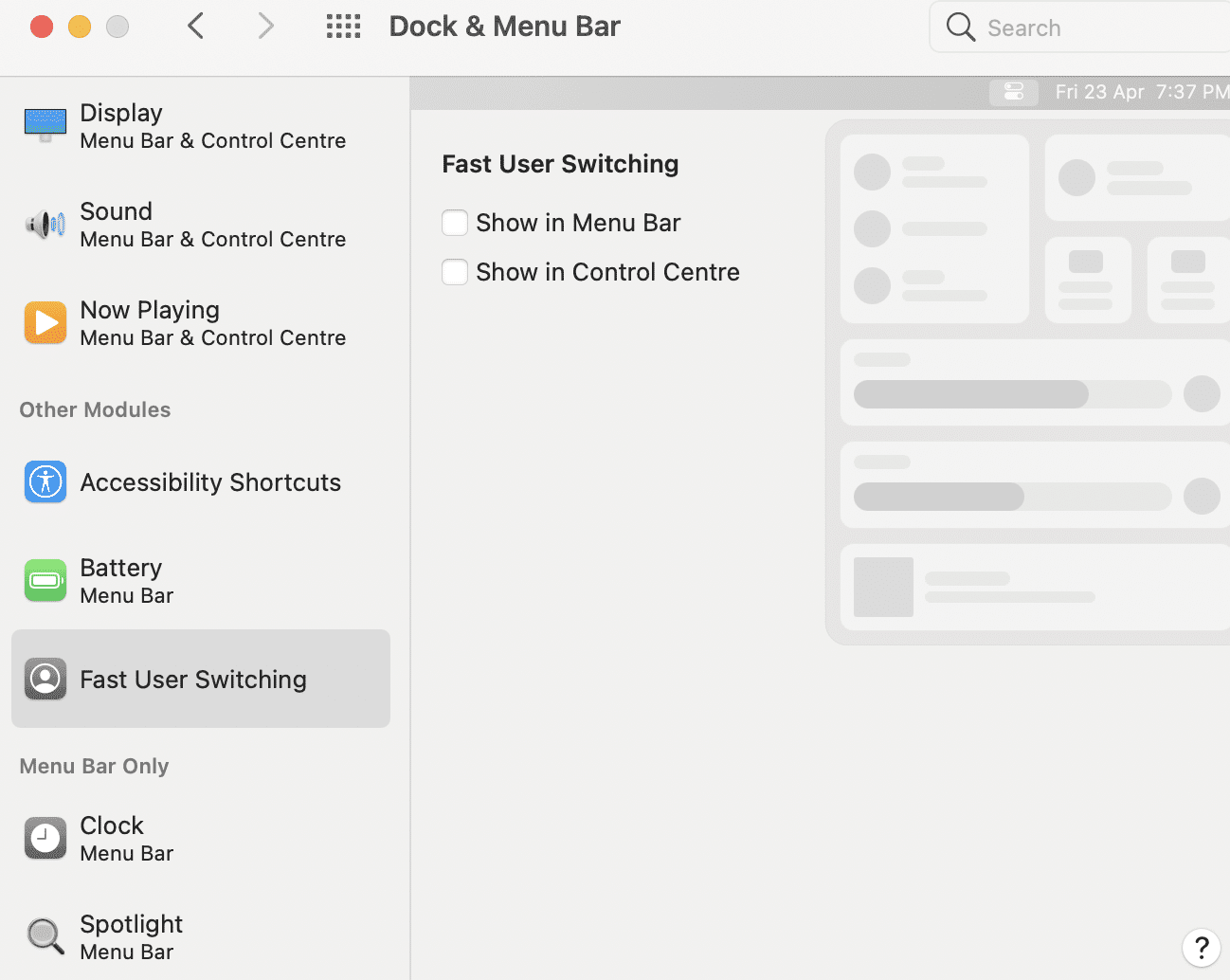
अनुशंसित:(Recommended:)
- मैक सॉफ्टवेयर अपडेट फिक्स इंस्टालेशन(Fix Mac Software Update Stuck Installing)
- फिक्स मैक ऐप स्टोर से कनेक्ट नहीं हो सकता(Fix Mac Cannot Connect to App Store)
- Mac में किसी फोल्डर को पासवर्ड प्रोटेक्ट कैसे करें(How to Password Protect a Folder in Mac)
- मैकबुक जमता रहता है? इसे ठीक करने के 14 तरीके(MacBook Keeps Freezing? 14 Ways to Fix it)
हमें उम्मीद है कि समाधानों की यह विस्तृत सूची macOS बिग सुर समस्याओं( macOS Big Sur problems) से संबंधित आपके सभी प्रश्नों को हल करने में सक्षम होगी । अपने सुझाव या सवाल नीचे कमेंट सेक्शन में दें।
Related posts
MacOS बिग सुर इंस्टालेशन विफल त्रुटि को ठीक करें
Apple ID सर्वर से कनेक्ट होने में त्रुटि ठीक करें सत्यापन विफल
फ़ेसबुक के ठीक से लोड न होने की समस्याओं को ठीक करें
फिक्स आईट्यून्स अपने आप खुलते रहते हैं
सफारी को ठीक करने के 5 तरीके मैक पर नहीं खुलेंगे
मैक पर काम नहीं कर रहे माइक्रोफ़ोन को कैसे ठीक करें
मैक पर डिलीवर नहीं हुआ iMessage को ठीक करें
आईक्लाउड फोटोज को ठीक करें जो पीसी से सिंक नहीं हो रहा है
एक AirPod को दूसरे की तुलना में लाउडर ठीक करें
प्लग इन होने पर मैकबुक नॉट चार्जिंग को ठीक करें
मैक पर काम नहीं कर रहा फेसटाइम ठीक करें
फेसबुक अटैचमेंट को ठीक करें अनुपलब्ध त्रुटि
कनेक्टेड AirPods को ठीक करें लेकिन कोई ध्वनि समस्या नहीं है
iPhone संदेश अधिसूचना को ठीक करें काम नहीं कर रहा
IPhone संग्रहण पूर्ण समस्या को ठीक करने के 12 तरीके
कैसे ठीक करें Apple CarPlay काम नहीं कर रहा है
IPhone को सक्रिय करने में असमर्थ को कैसे ठीक करें (2022)
Apple वायरस चेतावनी संदेश को कैसे ठीक करें
विंडोज और मैक के लिए 10 सर्वश्रेष्ठ एंड्रॉइड एमुलेटर
केवल एक कान में चलने वाले AirPods को ठीक करें
